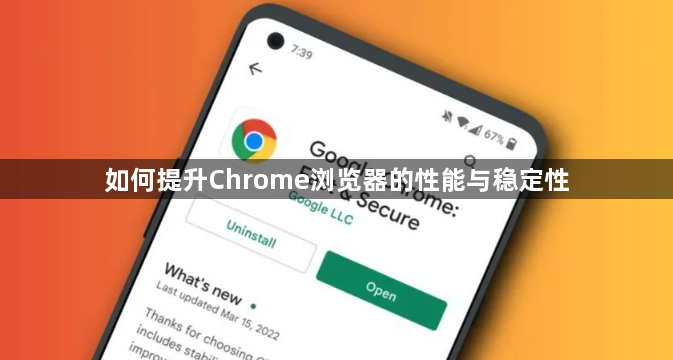
打开Chrome浏览器,点击右上角的三个点菜单按钮进入设置页面。向下滚动找到“隐私和安全”选项,选择“清除浏览数据”。勾选“缓存图像和文件”“Cookie及其他网站数据”,点击“清除数据”释放磁盘空间并加快访问速度。建议定期执行此操作以避免临时文件堆积影响运行效率。
进入扩展程序管理界面(拼图图标),逐一检查已安装的插件。对于不常用或功能重复的扩展,点击“禁用”或“移除”。过多启用的插件会显著增加内存占用,导致页面加载缓慢甚至卡顿。保留必要的工具类扩展即可满足日常需求。
在地址栏输入“chrome://flags/enable-prefetch”,将网络预取功能设置为启用状态。该功能允许浏览器在空闲时段预先加载用户可能访问的网页资源,缩短实际打开时的等待时间。配合文本压缩技术(输入“chrome://flags/enable-brotli”开启Brotli算法),可进一步减少数据传输量提升加载速度。
访问帮助菜单下的“关于Google Chrome”,检查版本更新情况。新版通常包含性能优化补丁与安全修复,及时升级能获得更好的兼容性和响应速度。若发现显卡驱动存在问题导致图形渲染异常,可在系统设置中取消勾选“使用硬件加速模式”。
通过任务管理器监控标签页的资源消耗情况。同时打开多个页面会大幅占用CPU和内存资源,建议关闭非活跃标签或使用分组功能集中管理同类窗口。安装Tab Limiter等扩展可强制限制最大打开数量,防止因标签泛滥造成系统过载。
调整页面缩放比例适配屏幕分辨率,过高的放大倍数可能导致元素错位影响交互体验。在外观设置中选择合适的默认缩放值,既能保证内容清晰又不会过度消耗渲染资源。对于复杂网页,适当降低视觉效果优先级可提升整体流畅度。
使用开发者工具中的Performance面板分析特定网站的加载瓶颈。该工具能详细展示各阶段耗时情况,帮助定位脚本执行、图片下载等环节的性能短板。针对发现问题的站点,可采取压缩代码、优化图片尺寸等措施进行针对性改进。
通过上述步骤逐步排查和处理,通常可以解决大部分关于Chrome浏览器性能与稳定性的问题。如果问题依旧存在,建议联系官方技术支持团队获取进一步帮助。

